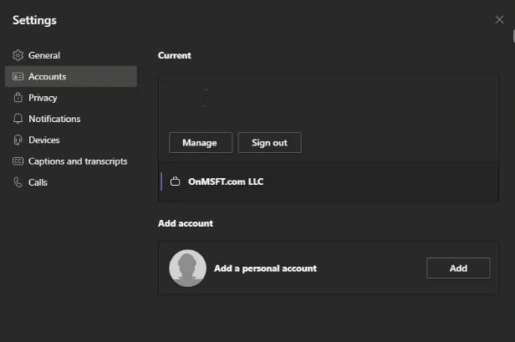Jak přidat osobní účet do Microsoft Teams
Jak přidat osobní účty a účty hostů do aplikace Microsoft Teams
Microsoft to usnadňuje jako osobní účet v Microsoft Teams. Zde je návod, jak to udělat v několika jednoduchých krocích.
- Odhlaste se ze všech svých účtů
- Přihlaste se zpět do Teams pomocí svého osobního účtu
- re ةافة Spočítejte si svou práci návštěvou možnosti Přidejte pracovní nebo školní účet v seznamu
Vzhledem k tomu, že Microsoft nyní prosazuje Teams jako řešení pro rodiny a ve vašem osobním životě, možná vás zajímá, jak přidat osobní účet do aplikace Teams, abyste jej mohli používat spolu s běžnými pracovními účty nebo účty hostů. Držíme vám záda a dnes vám ukážeme, jak můžete přidávat osobní a pracovní účty a přepínat mezi nimi v aplikaci Microsoft Teams.
Než začneme, máme důležitou poznámku. Naše kroky v tomto kurzu se zabývají současnou veřejnou, nebeta verzí „Electron“ aplikace Microsoft Teams. Pokud jste v beta verzi Windows Insider a testujete Windows 11, tyto kroky se vás nebudou týkat, protože je k dispozici nová verze Teams Personal, která je zabudována přímo do hlavního panelu (která zatím nefunguje s pracovními/školními účty).
Krok 1: Začněte znovu a odhlaste se ze všech ostatních účtů

Chcete-li začít poprvé, doporučujeme vám začít znovu, abyste si věci usnadnili. Ujistěte se, že jste odhlášeni ze všech ostatních účtů Teams, a poté aplikaci ukončete. Můžete to udělat kliknutím na ikonu svého profilu a výběrem odhlásit se .
Oznámení: Pokud se nechcete odhlašovat ze svého pracovního účtu a přidat si do Teams osobní účet, stačí klepnout na ikonu profilu a vybrat Správa účtu a klikněte Přidejte osobní účet Chcete-li přidat osobní účet tímto způsobem. Doporučujeme se nejprve odhlásit, aby to nebylo tak matoucí.
Jakmile se odhlásíte, měli byste aplikaci restartovat a zobrazit uvítací zprávu Microsoft Teams. Pokud jste k počítači přihlášeni pomocí účtu Microsoft, zobrazí se v seznamu výchozí e-mail pro váš účet Microsoft (pokud je přidružen k Teams). Pokud je tento e-mail přidružen k vašemu osobnímu účtu Teams, pokračujte klepnutím na něj. Pokud ne, vyberte si Použijte jiný účet nebo se zaregistrujte . Budete požádáni o přihlášení a budete přesměrováni přímo do osobních aspektů Teams.
Krok 2: Přidejte svou firmu nebo jiné účty
Jakmile do Teams přidáte osobní účet, můžete se k němu vrátit a upravit jej a přidat tak svůj pracovní účet. Stačí klepnout na ikonu profilu a vybrat možnost ةافة حساب práce nebo škola . Přihlaste se svým pracovním účtem, poté se objeví ve svém soukromém prostoru! Okno otevřeného obchodního účtu můžete kdykoli opustit a poté se do něj vrátit kliknutím na ikonu svého profilu a výběrem konkrétního účtu.
Přepínání a správa účtů
V současné době nelze v Microsoft Teams používat více než jeden osobní účet nebo více než jeden pracovní účet. V jednu chvíli můžete používat pouze jeden firemní a jeden osobní účet. Můžete však spravovat jakékoli účty přidané prostřednictvím Microsoft Teams. Klikněte na ikonu svého profilu a vyberte si Správa účtu . Dále můžete vidět seznam všech účtů přidaných do Teams. Můžete se odhlásit z osobních účtů a účtů hostů a spravovat pracovní účty.
Bude to mnohem jednodušší
Microsoft dělá Beta testování pro Windows 11 . S novou verzí Windows, Microsoft Integrace Teams do operačního systému . Aktuálně to můžete vyzkoušet s osobními účty prostřednictvím nové aplikace Chat na hlavním panelu. Tato zkušenost je trochu omezená, ale v současné době ji můžete použít nad běžnou aplikací Teams k chatování s rodinou a přáteli.